バックアップの有無にかかわらず、削除されたiPhoneの写真を復元する方法
「最近、iPhoneで大切な写真を誤って削除してしまい、完全に削除されてしまいました。どうすれば iPhoneから削除した写真を復元する? 誤って写真を削除するのはよくある問題です。さらに、ソフトウェア エラー、アプリの競合など、他の要因によって写真が消えてしまうこともあります。幸いなことに、さまざまな状況で写真を復元する方法は複数あります。このガイドでは、これらの方法を手順とともに説明します。
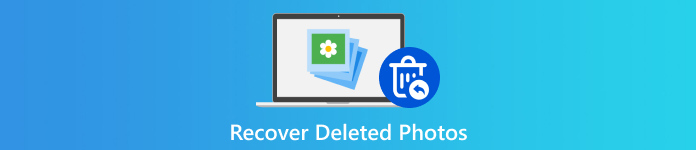
記事上で:
iPhoneでの写真の削除について
iPhone で削除した写真を探す前に、写真を削除するとどこに行くのかを説明しましょう。カメラロールで写真を削除すると、写真アプリに組み込まれている「最近削除した項目」アルバムに移動します。30 日後、削除した写真はメモリから完全に削除されます。写真が完全に削除された場合でも、iTunes/Finder または iCloud バックアップで見つけることができます。
実際には、写真ファイルのインデックスのみが削除され、写真自体は削除されません。スペースは空としてマークされ、新しいデータを待機します。写真ファイルが上書きされる前に、強力なツールを使用して回復できます。
方法1:最近削除したフォルダから削除されたiPhoneの写真を復元する
前述のように、iPhone は削除された写真を写真アプリの「最近削除した項目」アルバムに移動します。有効期限前であれば、バックアップなしで削除された写真を直接復元できます。これが iPhone で写真を復元する最も簡単な方法です。
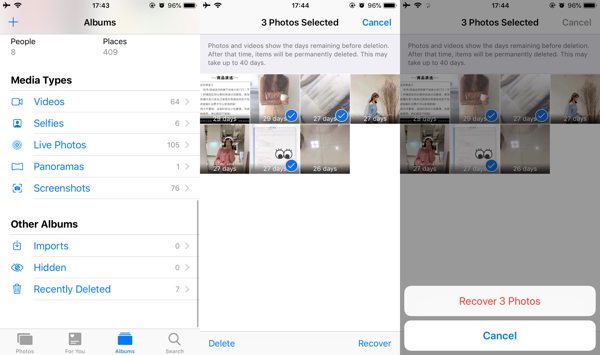
開く 写真 ホーム画面にアプリを表示します。
に移動します アルバム 一番下のタブから 最近削除された アルバムの その他のアルバム 見出し。プロンプトが表示されたら、Face ID、Touch ID、または iPhone パスコードを入力します。
次に、 選択する ボタンをクリックし、復元したい写真をタッチして、 回復する 右下隅にあるボタンをクリックします。
プロンプトが表示されたら、 [枚数] 枚の写真を復元 削除した写真を復元するには、ボタンをクリックします。その後、元のアルバムで写真を見つけることができます。
方法2. 復元ソフトウェアを使用してiPhoneから削除された写真を復元する
バックアップなしでiPhoneから完全に削除された写真を復元できますか?答えは「はい」です。写真は削除されましたが、上書きされる前はメモリ内に残っています。必要なのは、削除した写真を元に戻すための強力なツールだけです。この点から、次のことをお勧めします。 imyPass iPhoneデータ復旧.

4,000,000以上のダウンロード
iPhoneに接続する
最高のiPhoneデータ復旧ソフトウェアをPCにインストールしたら起動してください。Mac用の別のバージョンもあります。 iOSデバイスからの回復 左側のタブをタップし、iPhoneをLightningケーブルでPCに接続します。 信頼 ボタンを押してください。その後、 スキャンを開始 ボタンをクリックして、デバイス上の削除されたデータの検索を開始します。

ノート:
iTunesまたはiCloudバックアップから削除された写真を抽出するには、 iTunesバックアップファイルから復元する また iCloudバックアップファイルから復元する その代わり。
削除された写真を表示
データのスキャンが完了すると、メインインターフェースが表示されます。 カメラロール 「メディア」の見出しの下のタブをクリックし、 削除されたもののみ表示 上部のドロップダウンリストから選択します。これで、削除された iPhone の写真を表示できます。

iPhoneの写真の削除を取り消す
最後に、復元したい写真を選択します。選択すると、ファイル名の横にチェックマークが表示されます。最後に、 回復する 右下のボタンをクリックします。次に、フィールドで出力フォルダを選択し、 回復する ボタンをもう一度押します。

方法3:iCloud.com経由で削除されたiPhoneの写真を復元する
iCloudフォトは、iPhoneを含むすべてのAppleデバイス間ですべての写真を自動的に同期する無料サービスです。そのため、お使いのデバイスでiCloudフォトをオンにしている場合は、iCloud.comからiPhoneで削除された写真を復元することが可能です。
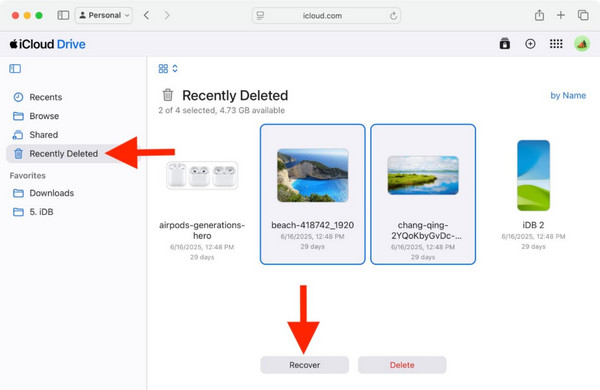
Web ブラウザで www.icloud.com にアクセスし、Apple ID とパスワードでサインインします。2FA を有効にしている場合は、確認コードを入力します。
を選択してください 写真 オプションを開く iCloud写真 ページにアクセスしてください。または、www.icloud.com/photos にアクセスし、Apple の認証情報でサインインしてください。
ご希望の写真を 最近削除された フォルダーに移動し、[回復] ボタンをクリックします。
方法4. iCloudバックアップから削除されたiPhoneの写真を復元する
iCloudでiPhoneをバックアップしたい場合は、iCloudバックアップを復元することで、コンピュータを使わずにiPhoneで完全に削除された写真を復元できます。この方法には安定したWi-Fiネットワークが必要です。iCloudバックアップがあることを確認してください。また、iCloudに同期された写真はiCloudバックアップに含まれません。心配しないでください。 iCloudのパスワードを忘れたiCloud のアカウントは Apple アカウントと同じです。
実行する 設定 アプリにアクセスするには、 全般的 タブ、選択 iPhoneを転送またはリセットする iOS 15以降では、 リセット iOS 14 以前。
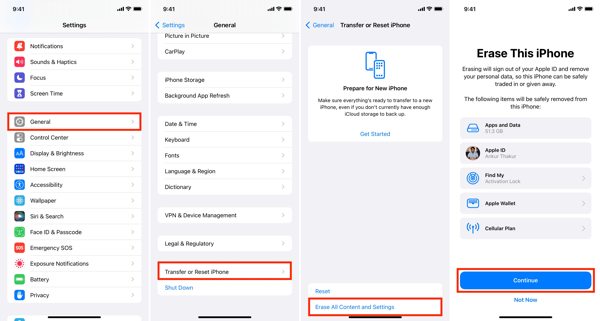
をタップします。 すべてのコンテンツと設定を消去 ボタンをクリックし、警告を読んでください。次に、アクションを確認します。プロンプトが表示されたら、Apple ID のパスワードまたは iPhone のパスコードを入力します。
工場出荷時設定へのリセットが完了すると、デバイスは再起動します。 こんにちは 画面。iPhone を新しいデバイスとして設定します。安定した Wi-Fi ネットワークに接続していることを確認してください。

を選択してください iCloudバックアップから復元 オプションを選択すると アプリとデータ 画面。Apple ID とパスワードでサインインし、適切なバックアップを選択します。
バックアップが iPhone に復元されるまで待ちます。セットアップのリセット プロセスを完了します。その後、削除された写真が iPhone に表示されます。
方法5:iTunesバックアップから削除されたiPhone写真を復元する
iTunes/Finder バックアップから iPhone 上の消去された写真を復元するには、コンピューターと互換性のあるケーブルが必要です。さらに、バックアップが暗号化されている場合はパスワードを覚えておく必要があります。バックアップを復元するまでは、データを開いたり表示したりすることはできません。
互換性のあるケーブルを使用して iPhone を PC または Mac に接続します。
PC または macOS Mojave 以前で最新バージョンの iTunes を開きます。または、macOS Catalina 以降で Finder アプリを開きます。
クリック 電話 iTunesの左上隅にあるボタンをクリックし、 まとめ タブをクリックします。または、FinderでiPhoneの名前を選択して 全般的 タブ。
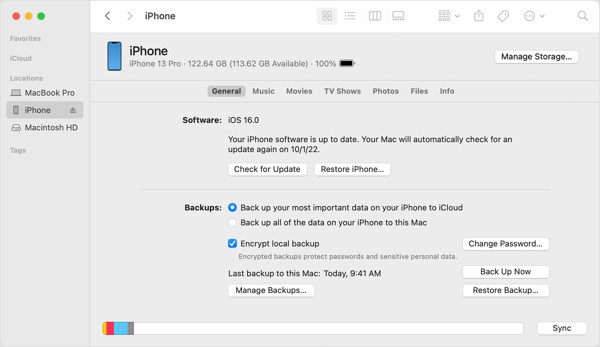
を見つけます バックアップ 見出しをクリックし、 バックアップを復元 ボタン。
次に、削除した写真を含むバックアップファイルを選択し、 戻す ボタンを押すと、iPhone で削除された写真の呼び出しが始まります。
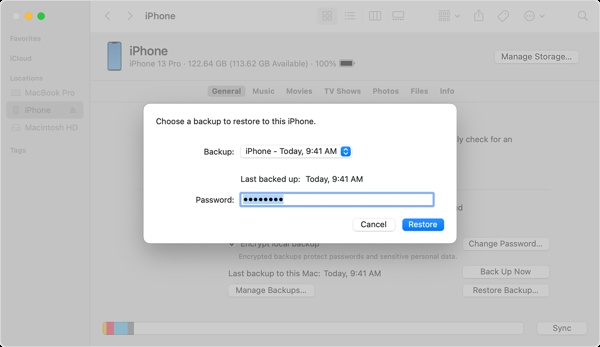
iPhoneで写真が削除されないようにする方法
間違い、ソフトウェア更新の失敗、不適切な設定、同期エラーなどにより、写真が消えたり削除されたりすることがあります。今後写真が失われないようにするには、以下のヒントに従ってください。
1. iPhoneで非表示のアルバムと最近削除されたアルバムを表示する
時には写真を 隠れた アルバム。非表示のアルバムを表示をオフにすると、写真にアクセスできなくなります。 設定 アプリ、選択 写真、オンに切り替えます 非表示のアルバムを表示.
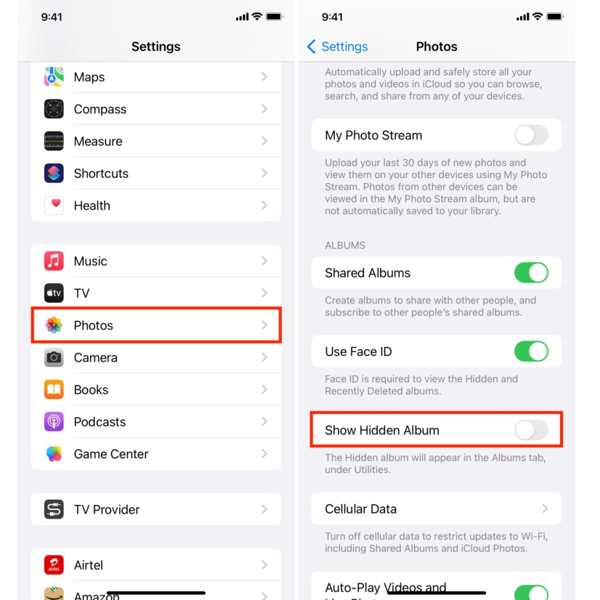
2. 写真が紛失したら何もしないでください
写真を削除したことに気づいたら、「最近削除した項目」アルバムに移動してすぐに復元してください。30 日後には、写真は完全に削除されます。
3. iCloudを使ってiPhoneの写真をバックアップまたは同期する
iTunesと比べて、iCloudはiPhoneの写真をバックアップするのに便利な方法です。iCloudに写真を保存するには2つの方法があります。iCloudフォトをオンにすると、iCloudは写真をバックアップしなくなります。写真をiCloudに同期するには、プロフィールをタップしてください。 設定 アプリ、選択 iCloud、タップ 写真、オンに切り替えます このiPhoneを同期 iOS 16以降、またはオンに切り替え iCloud写真 iOS 15以前。
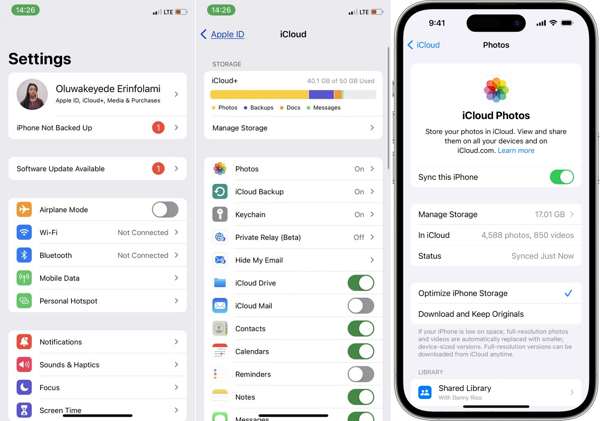
4. サードパーティの写真バックアップサービスを使用する
iCloudフォトはiPhoneの写真をバックアップするのに便利ですが、無料ストレージは5GBしかありません。Googleフォトのようなサードパーティの写真バックアップサービスを利用すれば、アカウントごとに15GBの無料ストレージを利用できます。さらに、自動バックアップを有効にすると、写真をGoogleフォトに定期的にバックアップできます。さらに、iPhoneの写真をGoogleフォトにバックアップする際、Wi-Fi経由かモバイルデータ通信経由かを選択することもできます。
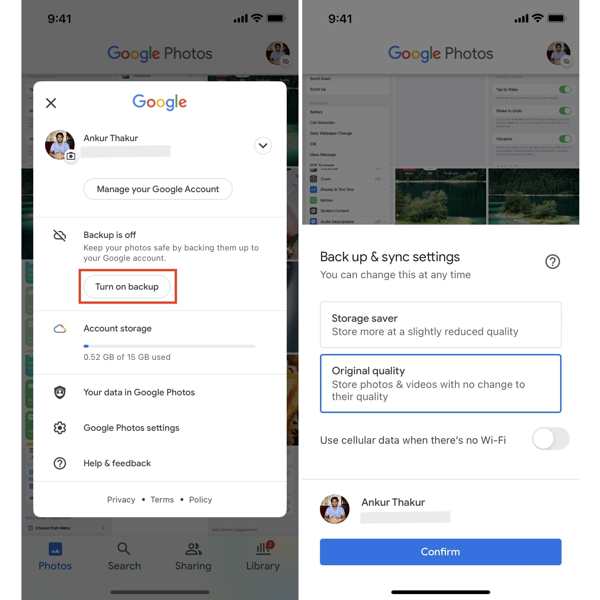
5. iPhoneからパソコンに写真をバックアップする
どのクラウドサービスもストレージ容量には限りがあります。iPhoneに高画質の写真がたくさんある場合は、パソコンや外付けハードドライブにバックアップすることをお勧めします。iTunes/Finderを使えば、iPhoneの写真をパソコンに手動でバックアップできます。また、互換性のあるケーブルを使えば、iPhoneからパソコンに写真を直接転送することも可能です。ケーブルでiPhoneをパソコンに接続し、Windows 11/10にプリインストールされている写真アプリを開き、 輸入、そして選ぶ USBデバイスから指示に従って iPhone の写真をインポートします。
結論
このガイドでは、 iPhoneで削除した写真を復元する バックアップの有無に関わらず、iTunesまたはiCloudバックアップがあれば、デバイスにバックアップを復元することで、失われた写真を復元できます。「最近削除した項目」アルバムでは、削除から30日以内に削除された写真のみを復元できます。iCloudフォトは、バックアップなしでiPhoneの写真を復元できるもう一つの機能です。 imyPass iPhoneデータ復旧 完全に削除された画像を復元するための究極のソリューションです。
ホットなソリューション
-
データの回復
-
iOSのロックを解除する
-
iOSのヒント
-
パスワードのヒント

